 ExtJs入门.docx
ExtJs入门.docx
- 文档编号:3974808
- 上传时间:2022-11-26
- 格式:DOCX
- 页数:99
- 大小:439.18KB
ExtJs入门.docx
《ExtJs入门.docx》由会员分享,可在线阅读,更多相关《ExtJs入门.docx(99页珍藏版)》请在冰豆网上搜索。
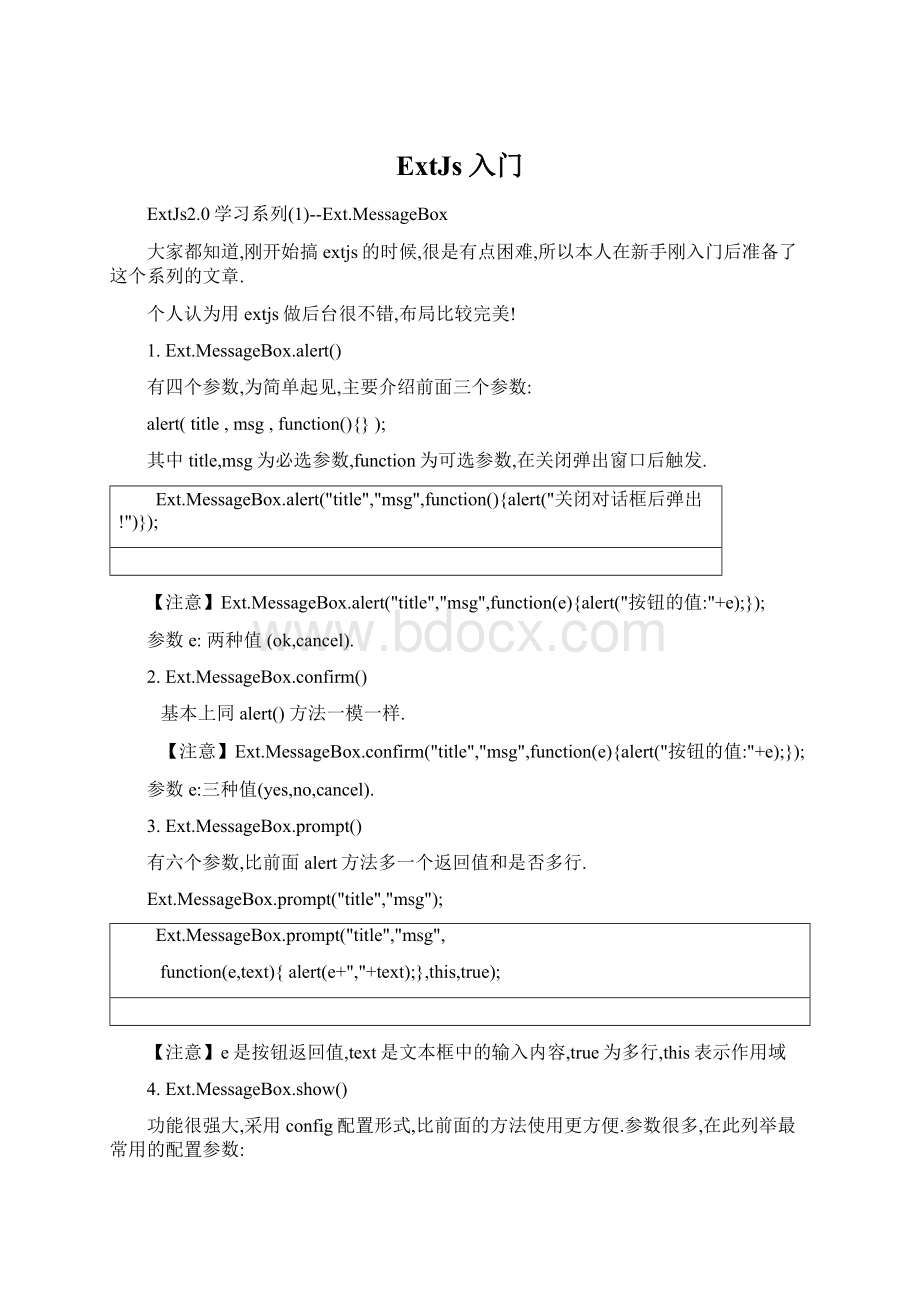
ExtJs入门
ExtJs2.0学习系列
(1)--Ext.MessageBox
大家都知道,刚开始搞extjs的时候,很是有点困难,所以本人在新手刚入门后准备了这个系列的文章.
个人认为用extjs做后台很不错,布局比较完美!
1.Ext.MessageBox.alert()
有四个参数,为简单起见,主要介绍前面三个参数:
alert(title,msg,function(){});
其中title,msg为必选参数,function为可选参数,在关闭弹出窗口后触发.
Ext.MessageBox.alert("title","msg",function(){alert("关闭对话框后弹出!
")});
【注意】Ext.MessageBox.alert("title","msg",function(e){alert("按钮的值:
"+e);});
参数e:
两种值(ok,cancel).
2.Ext.MessageBox.confirm()
基本上同alert()方法一模一样.
【注意】Ext.MessageBox.confirm("title","msg",function(e){alert("按钮的值:
"+e);});
参数e:
三种值(yes,no,cancel).
3.Ext.MessageBox.prompt()
有六个参数,比前面alert方法多一个返回值和是否多行.
Ext.MessageBox.prompt("title","msg");
Ext.MessageBox.prompt("title","msg",
function(e,text){alert(e+","+text);},this,true);
【注意】e是按钮返回值,text是文本框中的输入内容,true为多行,this表示作用域
4.Ext.MessageBox.show()
功能很强大,采用config配置形式,比前面的方法使用更方便.参数很多,在此列举最常用的配置参数:
a)animEl:
对话框弹出和关闭时的动画效果,比如设置为”id1”,则从id1处弹出并产生动画,收缩则相反;
b)buttons:
弹出框按钮的设置,
【Ext.Msg.OK】【Ext.Msg.OKCANCEL】【Ext.Msg.CAMCEL】【Ext.Msg.YESNO】【Ext.Msg.YESNOCANCEL】
可以自定义按钮上面的字:
{"ok","我本来是ok的"},若设为false,则不显示任何按钮,默认为false.
c)closable:
如果为false,则不显示右上角的小叉叉,默认为true;
d)msg:
消息的内容;
e)title:
标题;
f)fn:
关闭弹出框后执行的函数;
g)icon:
弹出框内容前面的图标,
【Ext.MessageBox.INFO】【Ext.MessageBox.ERROR】【Ext.MessageBox.WARNING】【Ext.MessageBox.QUESTION】
h)width:
弹出框的宽度,不带单位;
i)prompt:
设为true,则弹出框带有输入框,默认为false;
j)multiline:
设为true,则弹出框带有多行输入框
k)progress:
设为true,显示进度条,(但是是死的)
l)progressText:
显示在进度条上的字
m)wait:
设为true,动态显示progress
n)waitConfig:
配置参数,以控制显示progress
Ext.MessageBox.show({
title:
"标题",
msg:
"内容的消息",
buttons:
{"ok":
"我不再显示OK了"},
fn:
function(e){alert(e);},
animEl:
"test1",
width:
500,
icon:
Ext.MessageBox.INFO,
closable:
false,
progress:
true,
wait:
true,
progressText:
"进度条"
//prompt:
true
//multiline:
true
});
5.Ext.MessageBox.show()中的进度条的使用
首先必须知道另外两个方法 Ext.MessageBox.hide()和Ext.MessageBox.updateProgress(value,"ProgressText","msg")(三个参数,看名字就知道意思),
【注意】value为0-1之间的数,表示进度条的进度.
第一种:
(通过进度的大小控制进度,满进度为1)
Ext.get("btn1").on("click",
function(){
Ext.MessageBox.show({
title:
"df",
msg:
"dfd",
progress:
true,
width:
300,
closable:
true
});
varf=function(v){
returnfunction(){
if(v==12){
Ext.MessageBox.hide();
}Else{
vari=v/11;
Ext.MessageBox.updateProgress(i,Math.round(100*i)+"%completed",i);
}
}
}
for(vari=1;i<13;i++){
setTimeout(f(i),i*500);
//从点击时就开始计时,所以500*i表示每500ms就执行一次
}
});
第二种:
(通过固定时间控制进度加载)
Ext.get("btn1").on("click",
function(){
Ext.MessageBox.show({
title:
"时间进度条",
msg:
"5s后关闭进度框",
progress:
true,
width:
300,
wait:
true,
waitConfig:
{interval:
600},//0.6s进度条自动加载一定长度
closable:
true
});
setTimeout(function(){Ext.MessageBox.hide()},5000);
//5后执行关闭窗口函数
}
最后关于那个waitConfig的参数,在此说明下:
a)interval:
进度的频率
b)duration:
执行进度的持续时间,超过这个时间后,interval失效,不再产生进度效果,但进度狂也不会消失.
c)fn:
duration的时间到后执行的函数
所以,上面的通过时间控制进度另外一种写法为:
Ext.get("btn1").on("click",
function(){
Ext.MessageBox.show({
title:
"时间进度条",
msg:
"5s后关闭进度框",
progress:
true,
width:
300,
wait:
true,
waitConfig:
{
interval:
600,
duration:
5000,
fn:
function(){
Ext.MessageBox.hide();//让进度条消失
}},
closable:
true
});
//setTimeout(function(){Ext.MessageBox.hide()},5000);
});
ExtJs2.0学习系列
(2)--Ext.Panel
今天介绍extjs中的Panel组件.
--html代码-->
--js代码-->
varp=newExt.Panel({
title:
'MyPanel',//标题
collapsible:
true,//右上角上的那个收缩按钮,设为false则不显示
renderTo:
'container',//这个panel显示在html中id为container的层中
width:
400,
height:
200,
html:
"
我是内容,我包含的html可以被执行!
"//panel主体中的内容,可以执行html代码});
因为panel组件的子类组件包括TabPanel,GridPanel,FormPanel,TreePanel组件,所以非常有必要介绍Panel组件的配置参数和相关的属性、方法.
//配置参数(只列举部分常用参数)
a)autoLoad:
有效的url字符串,把那个url中的body中的数据加载显示,但是可能没有样式和js控制,只是html数据
b)autoScroll:
设为true则内容溢出的时候产生滚动条,默认为false
c)autoShow:
设为true显示设为"x-hidden"的元素,很有必要,默认为false
d)bbar:
底部条,显示在主体内,//代码:
bbar:
[{text:
'底部工具栏bottomToolbar'}]
e)tbar:
顶部条,显示在主体内,//代码:
tbar:
[{text:
'顶部工具栏topToolbar'}]
f)buttons:
按钮集合,自动添加到footer中(footer参数,显示在主体外)
//代码:
buttons:
[{text:
"按钮位于footer"}]
g)buttonAlign:
footer中按钮的位置,枚举值为:
"left","right","center",默认为right
h)collapsible:
设为true,显示右上角的收缩按钮,默认为false
i)draggable:
true则可拖动,但需要你提供操作过程,默认为false
j)html:
主体的内容
k)id:
id值,通过id可以找到这个组件,建议一般加上这个id值
l)width:
宽度
m)height:
高度
n)title:
标题
o)titleCollapse:
设为true,则点击标题栏的任何地方都能收缩,默认为false.
p)applyTo:
(id)呈现在哪个html元素里面
q)contentEl:
(id)呈现哪个html元素里面,把el内的内容呈现
r)renderTo:
(id)呈现在哪个html元素里面
//关于这三个参数的区别(个人认为:
applyTo和RenderTo强调to到html元素中,contentEl则是html元素到ext组件中去);
关于contentEl有资料如下:
ContentEl - This config option is used to take existing content and place it in the body of a new panel. It is not going to be the actual panel itself. (It will actually copy the innerHTML of the el and use it for the body). You should add either the x-hidden or the x-hide-display CSS class to prevent a brief flicker of the content before it is rendered to the panel.
ApplyTo - This config option allows you to use pre-defined markup to create an entire Panel. By entire, I mean you can include the header, tbar, body, footer, etc. These elements must be in the correct order/hierarchy. Any components which are not found and need to be created will be autogenerated.
RenderTo - This config option allows you to render a Panel as its created. This would be the same as saying myPanel.render(ELEMENT_TO_RENDER_TO);
考虑到入门,方法事件会在以后的文章中以实例穿插.
1.可拖动的panel实例
下面我们做个可拖动panel例子来熟悉下panel这个最基本的组件.
//下面创建一个允许拖动的panel,但是拖动的结果不能保存
varp=newExt.Panel({
title:
'Dragme',
x:
100,
y:
100,
renderTo:
Ext.getBody(),//x,y,renderTo:
Ext.getBody()初始化panel的位置
floating:
true,//true
frame:
true,//圆角边框
width:
400,
height:
200,
draggable:
true
}).show();//在这里也可以不show()
但是还不能拖到其他的地方,我们需要改写draggable:
draggable:
{
insertProxy:
false,//拖动时不虚线显示原始位置
onDrag:
function(e){
varpel=this.proxy.getEl();
this.x=pel.getLeft(true);
this.y=pel.getTop(true);//获取拖动时panel的坐标
},
endDrag:
function(e){
this.panel.setPosition(this.x,this.y);//移动到最终位置
}
}
实现了可保存的拖动,如图:
拖动的时候阴影还在原位置,我们再在draggable中的onDrag事件中添加代码:
//shadow的realign方法的四个参数,改变shadow的位置大小属性
vars=this.panel.getEl().shadow;
if(s){
s.realign(this.x,this.y,pel.getWidth(),pel.getHeight());
}
最后这个可拖动的panel的代码为:
varp=newExt.Panel({
title:
'Dragme',
x:
100,
y:
100,
renderTo:
Ext.getBody(),
floating:
true,
frame:
true,
width:
400,
height:
200,
draggable:
{
insertProxy:
false,
onDrag:
function(e){
varpel=this.proxy.getEl();
this.x=pel.getLeft(true);
this.y=pel.getTop(true);
vars=this.panel.getEl().shadow;
if(s){
s.realign(this.x,this.y,pel.getWidth(),pel.getHeight());
}
},
endDrag:
function(e){
this.panel.setPosition(this.x,this.y);
}
}
})
2.带顶部,底部,脚部工具栏的panel
varp=newExt.Panel({
id:
"panel1",
title:
"标题",
collapsible:
true,
renderTo:
"container",
closable:
true,
width:
400,
height:
300,
tbar:
[{text:
"按钮1"},{text:
"按钮2"}],//顶部工具栏
bbar:
[{text:
"按钮1"},{text:
"按钮2"}],//底部工具栏
html:
"内容",
buttons:
[{text:
"按钮1"},{text:
"按钮2"}]//footer部工具栏
});
我们已经在各种工具栏上添加了按钮,但是却没有激发事件,下面我们来添加按钮事件代码:
tbar:
[{text:
"按钮1",handler:
function(){
Ext.MessageBox.alert("我是按钮1","我是通过按钮1激发出来的弹出框!
")}},
{text:
"按钮2"}],
改写tbar,添加handler句柄,点击顶部工具栏上按钮1,弹出提示框,效果图大家想象下,就不贴出来了
当然,一般情况下,我们只要一个工具栏,这里只是为了演示!
3.panel工具栏
添加下面的代码到panel配置参数中:
tools:
[{id:
"save"},{id:
"help"},{id:
"up"},
{id:
"close",
handler:
function(){
Ext.MessageBox.alert("工具栏按钮","工具栏上的关闭按钮时间被激发了")}
}],
//id控制按钮,handler控制相应的事件
id的枚举值为:
toggle (collapsable为true时的默认值)
closeminimizemaximizerestoregearpin
unpinrightleftupdownrefresh
minusplushelpsearchsaveprint
ExtJs2.0学习系列(3)--Ext.Window
介绍window组件,它继承自panel.
先介绍个最简单例子
--html代码-->
//js代码
varw=newExt.Window({
contentEl:
"win",//主体显示的html元素,也可以写为el:
"win"
width:
300,
height:
200,
title:
"标题"
});
w.show();
参数介绍:
因为前面已经介绍了panel组件,下面只介绍window组件的几个其他特别的配置参数
//几个前面没有介绍的window自己的配置参数
a)closeAction:
枚举值为:
close(默认值),当点击关闭后,关闭window窗口,关闭后,只是hidden窗口
b)closable:
true在右上角显示小叉叉的关闭按钮,默认为true
c)constrain:
true则强制此window控制在viewport,默认为false
d)modal:
true为模式窗口,后面的内容都不能操作,默认为false
e)plain:
//true则主体背景透明,false则主体有小差别的背景色,默认为false
w.show()//需要显示下show()方法,默认的窗口是可拖动的,可关闭的,可拖动大小的
实例介绍:
1.嵌套了tabpanel的window
varw=newExt.Window({
contentEl:
"win",
width:
300,
height:
200,
items:
newExt.TabPanel({
activeTab:
0,//当前标签为第1个tab(从0开始索引)
border:
false,
items:
[{title:
"tab1",html:
"tab1在windows窗口中"},
{title:
"tab2",html:
"tab2在windows窗口中"}]}),
plain:
true,//true则主体背景透明,false则主体有小差别的背景色,默认为false
title:
"标题"
});
w.show();
我们通过items把TabPanel组件嵌套在window的主体中去了.
我们再添加工具栏看看
bbar:
[{text:
"确定"},{text:
"取消",handler:
function(){w.close();}}],//bottom部
buttons:
[{text:
"确定"},{text:
"取消",handler:
function(){w.close();}}],//footer部
buttonAlign:
"center",//footer部按钮排列位置,这里是中间
其他工具栏方法一样.关于window中嵌套复杂的布局,等我们谈完了extjs布局再举例说明.
ExtJs2.0学习系列(4)--Ext.FormPanel之第一式
上篇中我们讨论了Ext.window的简单使用,今天我们要看看强大的FormPanel,也是继承panel组件的使用.
首先弄清楚这个问题,创建的时候:
Ext.form.FormPanel = Ext.FormPanel;//查看源代码便知,两种方法是一样的
我们还是从最简单的代码实例开始吧:
--html代码-->
//js代码
varform1=newExt.form.FormPanel({
width:
350,
frame:
true,//圆角和浅蓝色背景
renderTo:
"form1",//呈现在哪个控件里
title:
"FormPanel",
bodyStyle:
"padding:
5px5px0",
items:
[{
fieldLabel:
"UserName",//文本框标题
xtype:
"textfield",//表单文本框
name:
"user",
id:
"user",
width:
200
},{
fieldLabel:
"PassWord",
xtype:
"textfield",
name:
"pass",
id:
"pass",
width:
200
}],
buttons:
[{text:
"确定"},{text:
"取消",handler:
function(){alert("事件!
");}}]
});
都是通过items属性参数把表单元素添加到这个表单中.
我们发现两个文本框的类型和宽度是一样的,我们还可以把items里面的相同项提取出来,以简化代码:
//简化代码,和上面的代码效果一样
varform1=newExt.form.FormPanel({
width:
350,
frame:
true,
renderTo:
"f
- 配套讲稿:
如PPT文件的首页显示word图标,表示该PPT已包含配套word讲稿。双击word图标可打开word文档。
- 特殊限制:
部分文档作品中含有的国旗、国徽等图片,仅作为作品整体效果示例展示,禁止商用。设计者仅对作品中独创性部分享有著作权。
- 关 键 词:
- ExtJs 入门
 冰豆网所有资源均是用户自行上传分享,仅供网友学习交流,未经上传用户书面授权,请勿作他用。
冰豆网所有资源均是用户自行上传分享,仅供网友学习交流,未经上传用户书面授权,请勿作他用。


 如何打造酒店企业文化2刘田江doc.docx
如何打造酒店企业文化2刘田江doc.docx
